ESP32 DHT11 LCD
이 튜토리얼은 ESP32에 프로그래밍하는 방법을 안내하여 DHT11에서 온도와 습도를 읽고 그것들을 LCD I2C에 표시하는 방법을 알려줍니다.
준비물
| 1 | × | ESP32 ESP-WROOM-32 개발 모듈 | 쿠팡 | 아마존 | |
| 1 | × | USB 케이블 타입-A to 타입-C (USB-A PC용) | 쿠팡 | 아마존 | |
| 1 | × | USB 케이블 타입-C to 타입-C (USB-C PC용) | 아마존 | |
| 1 | × | LCD I2C 16x2 | 쿠팡 | 아마존 | |
| 1 | × | DHT11 온도 및 습도 센서 모듈 | 아마존 | |
| 1 | × | 브레드보드 | 쿠팡 | 아마존 | |
| 1 | × | 점퍼케이블 | 쿠팡 | 아마존 | |
| 1 | × | (옵션) DC 커넥터 전원 연결 잭 플러그 소켓 | 쿠팡 | 아마존 | |
| 1 | × | (추천) ESP32용 스크루 터미널 확장 보드 | 쿠팡 | 아마존 | |
| 1 | × | (추천) Breakout Expansion Board for ESP32 | 쿠팡 | 아마존 | |
| 1 | × | (추천) ESP32용 전원 분배기 | 쿠팡 | 아마존 |
DHT11 및 LCD 정보
우리는 DHT11 센서와 LCD에 대한 구체적인 튜토리얼을 가지고 있습니다. 각 튜토리얼은 하드웨어 핀아웃, 작동 원리, ESP32와의 배선 연결, ESP32 코드 등에 대한 자세한 정보와 단계별 지침을 포함하고 있습니다. 다음 링크에서 자세한 내용을 확인하세요:
선연결
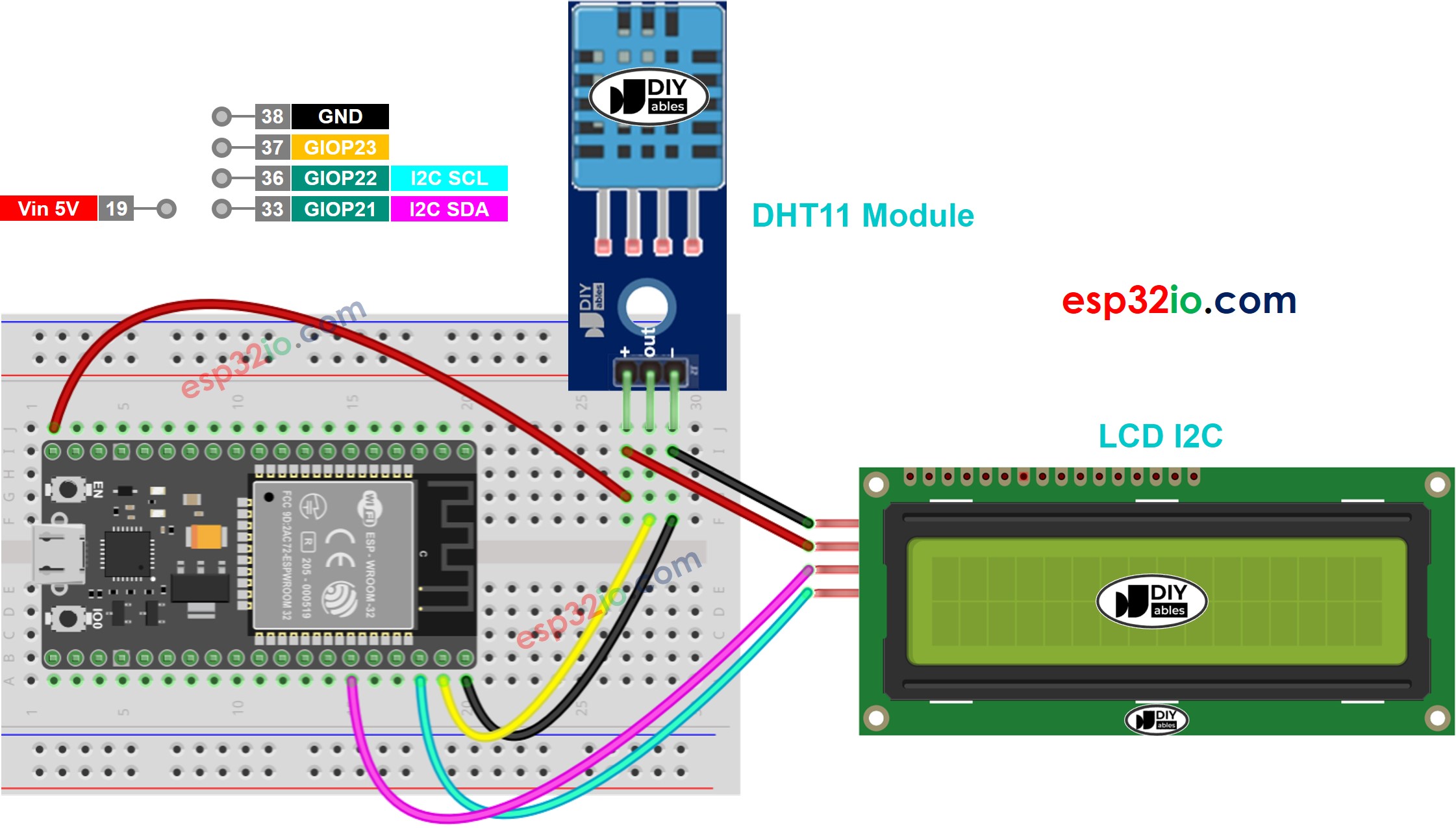
이 이미지는 Fritzing을 사용하여 만들어졌습니다. 이미지를 확대하려면 클릭하세요.
ESP32 및 다른 구성 요소에 전원을 공급하는 방법에 대해 잘 알지 못하는 경우, 다음 튜토리얼에서 안내를 찾을 수 있습니다: ESP32 전원 공급 방법.
참고로 DHT11 센서는 5V 또는 3.3V로 작동할 수 있으므로, DHT11의 VCC 핀을 3.3V 핀이나 5V 핀에 연결할 수 있습니다.
위 다이어그램에서, LCD는 ESP32 보드로부터 전원을 공급받습니다. 어떤 경우에는 LCD 디스플레이에 충분한 전원을 제공하지 못할 수 있습니다. 만약 LCD가 아무것도 표시하지 않는다면, 다음과 같이 외부 전원 소스로 LCD에 전원을 공급하세요:
ESP32를 Vin 핀을 통해 전원을 공급하고, LCD를 외부 전원 공급원으로 사용하는 경우
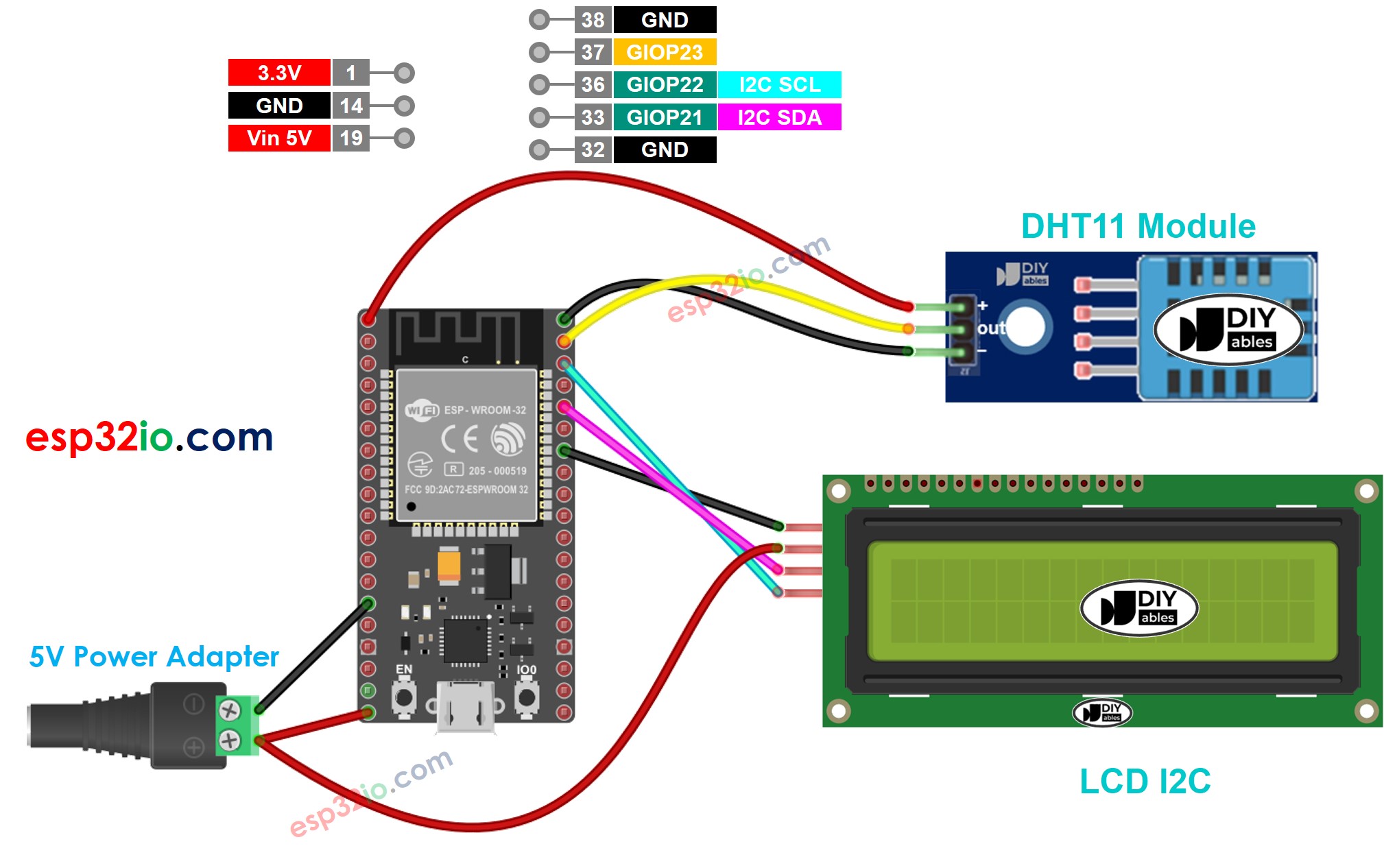
이 이미지는 Fritzing을 사용하여 만들어졌습니다. 이미지를 확대하려면 클릭하세요.
USB 포트를 통해 ESP32에 전원을 공급하고 외부 전원원으로 LCD에 전원을 공급하는 경우
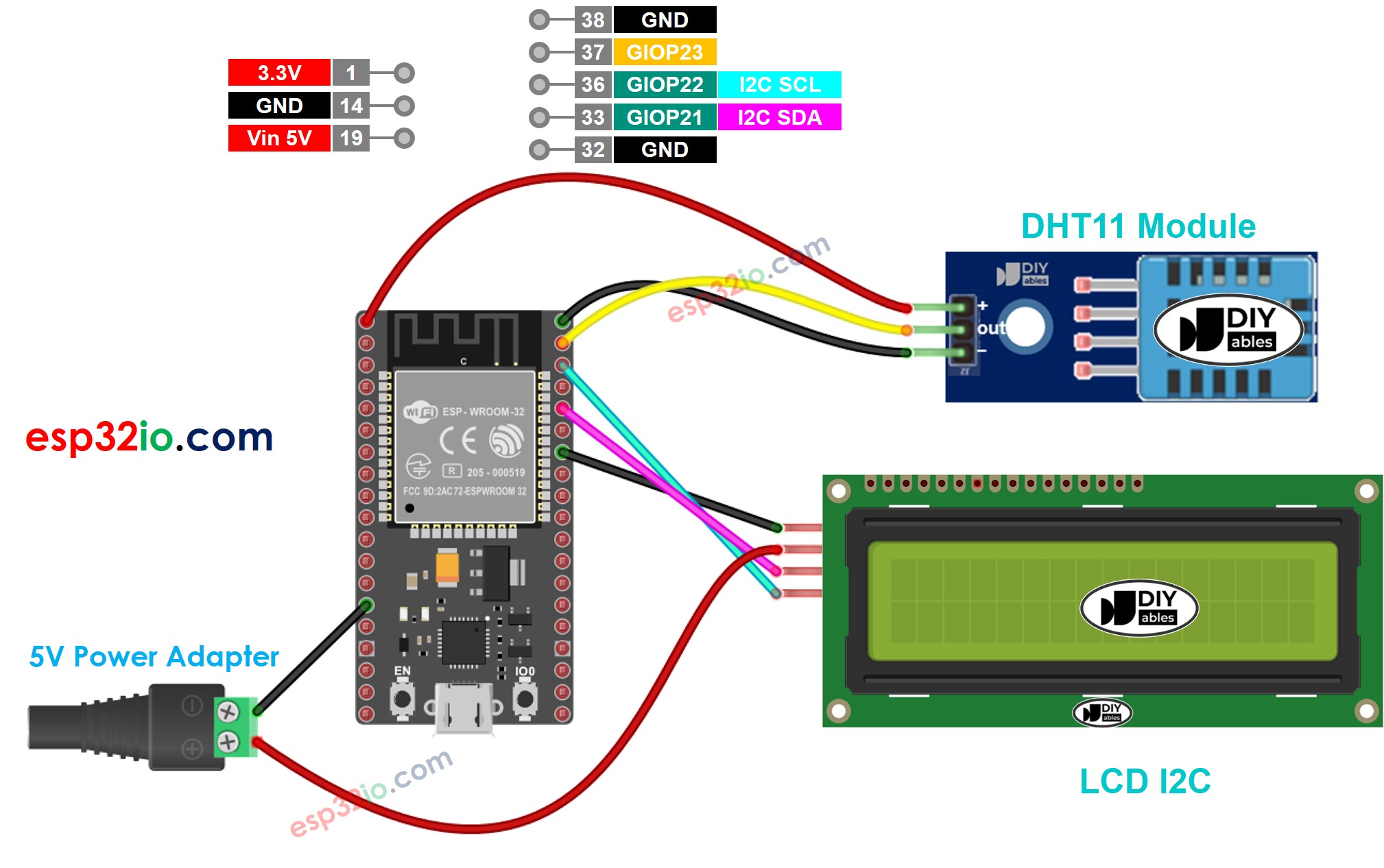
이 이미지는 Fritzing을 사용하여 만들어졌습니다. 이미지를 확대하려면 클릭하세요.
ESP32 코드 - DHT11 센서 - LCD I2C
※ 주의:
LCD I2C 주소는 제조사마다 다를 수 있습니다. 코드에서, 우리는 DIYables 제조사에서 지정한 0x27 주소를 사용했습니다.
사용 방법
- ESP32를 처음 사용하는 경우, ESP32 - 소프트웨어 설치을 참조하세요.
- 위의 이미지와 같이 배선하세요.
- 마이크로 USB 케이블을 사용하여 ESP32 보드를 PC에 연결하세요.
- PC에서 Arduino IDE를 엽니다.
- 올바른 ESP32 보드(예: ESP32 Dev Module)와 COM 포트를 선택하세요.
- Arduino IDE의 왼쪽 바에 있는 Libraries 아이콘을 클릭하세요.
- 검색 상자에 “DHT”를 입력한 다음, Adafruit의 DHT 센서 라이브러리를 찾아보세요.
- Install 버튼을 클릭하여 라이브러리를 설치하세요.
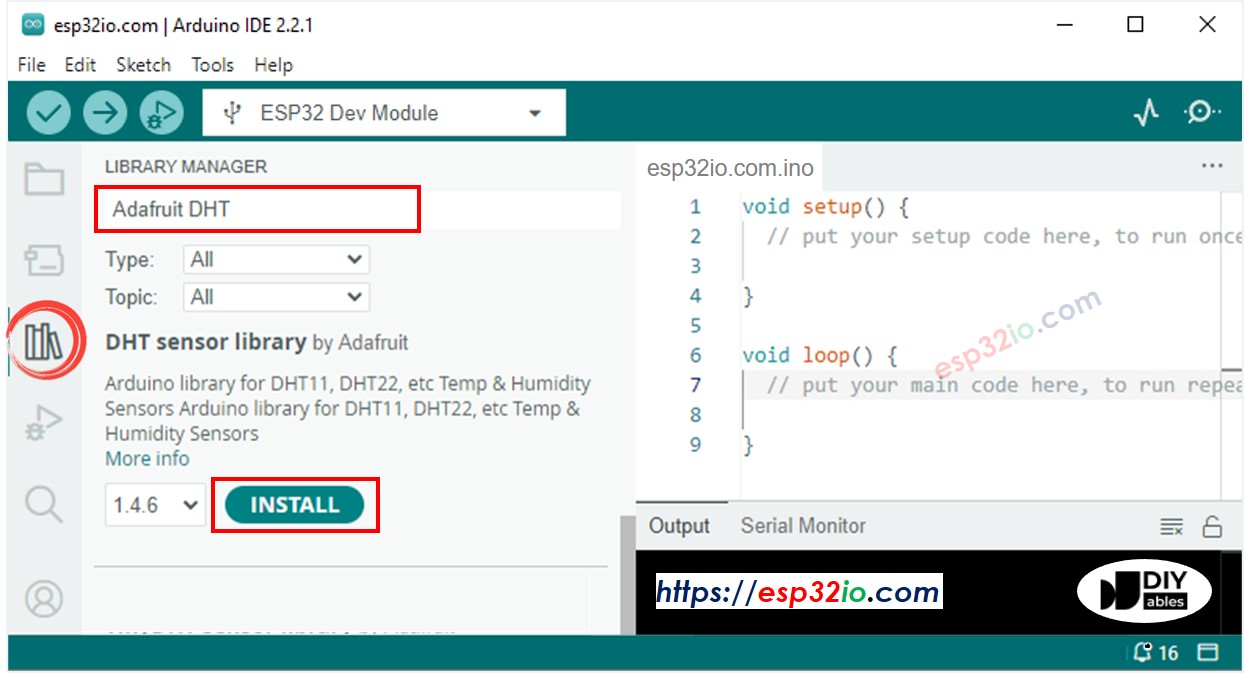
- 라이브러리에 필요한 종속성을 설치하라는 창이 나타납니다
- Install All 버튼을 클릭하여 라이브러리에 필요한 모든 종속성을 설치하세요.
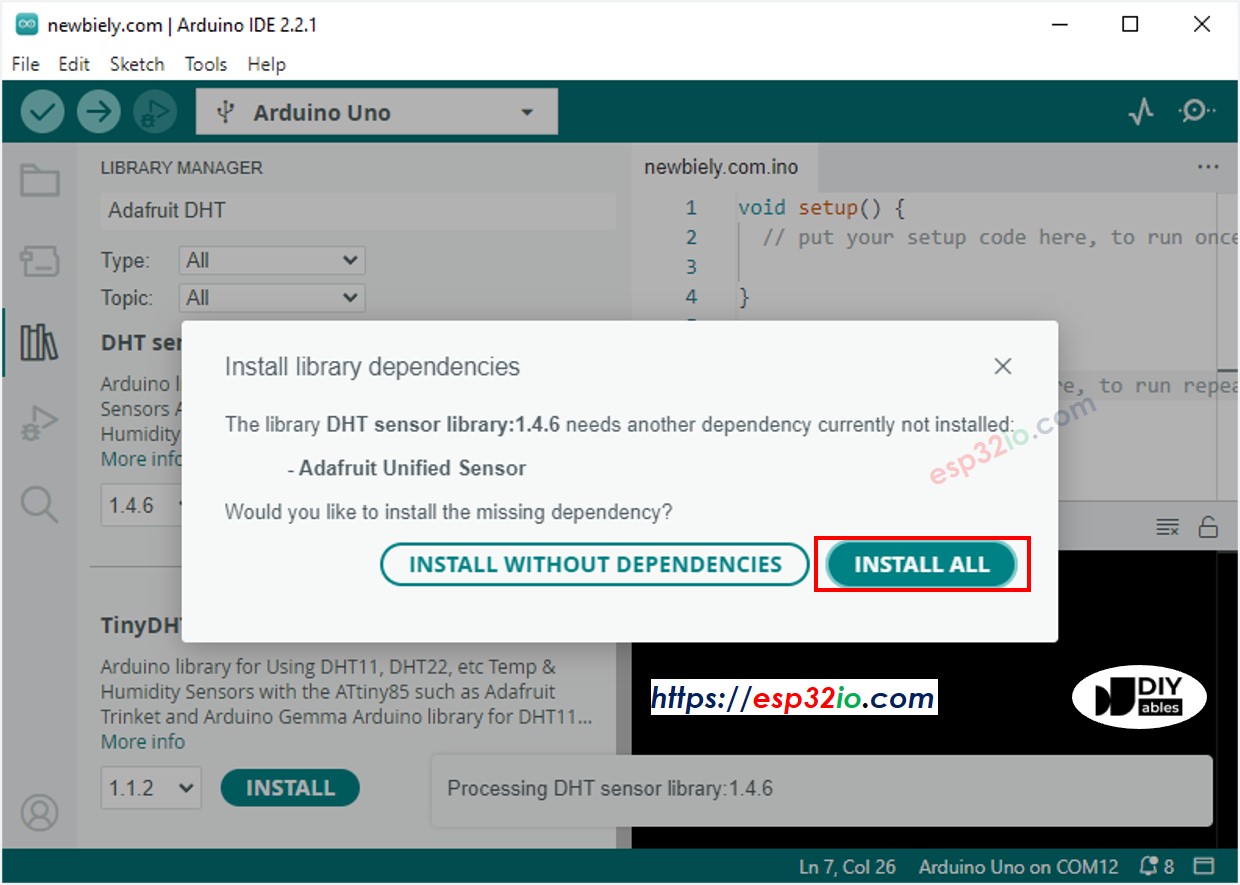
검색 상자에서 “LiquidCrystal I2C”를 입력한 다음, Frank de Brabander가 만든 LiquidCrystal_I2C 라이브러리를 찾으세요.
LiquidCrystal_I2C 라이브러리를 설치하려면 Install 버튼을 클릭하세요.
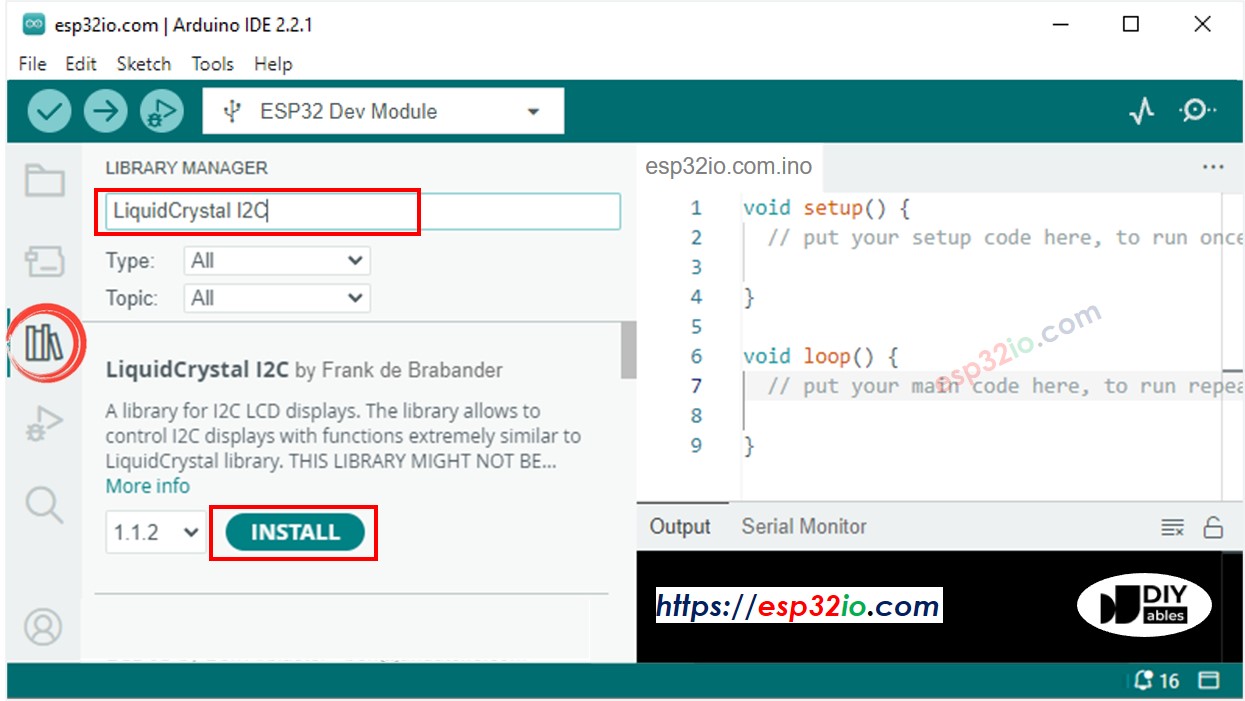
- 위의 코드를 복사하여 Arduino IDE에 붙여 넣으세요.
- Upload 버튼을 클릭하여 코드를 ESP32 보드에 컴파일하고 업로드하세요.
- 센서를 더 차갑게 또는 더 뜨겁게 만드세요. 예를 들어, 센서를 뜨거운 커피잔 가까이에 두는 것과 같습니다.
- LCD에서 결과를 확인하세요.
LCD에 아무것도 표시되지 않는 경우, LCD I2C 문제 해결을 참조하십시오.
동영상
비디오 제작은 시간이 많이 걸리는 작업입니다. 비디오 튜토리얼이 학습에 도움이 되었다면, YouTube 채널 을 구독하여 알려 주시기 바랍니다. 비디오에 대한 높은 수요가 있다면, 비디오를 만들기 위해 노력하겠습니다.
